windows10系统自带的相机怎么打开?怎么使用?
1、首先点击屏幕左下角的Windows徽标键。
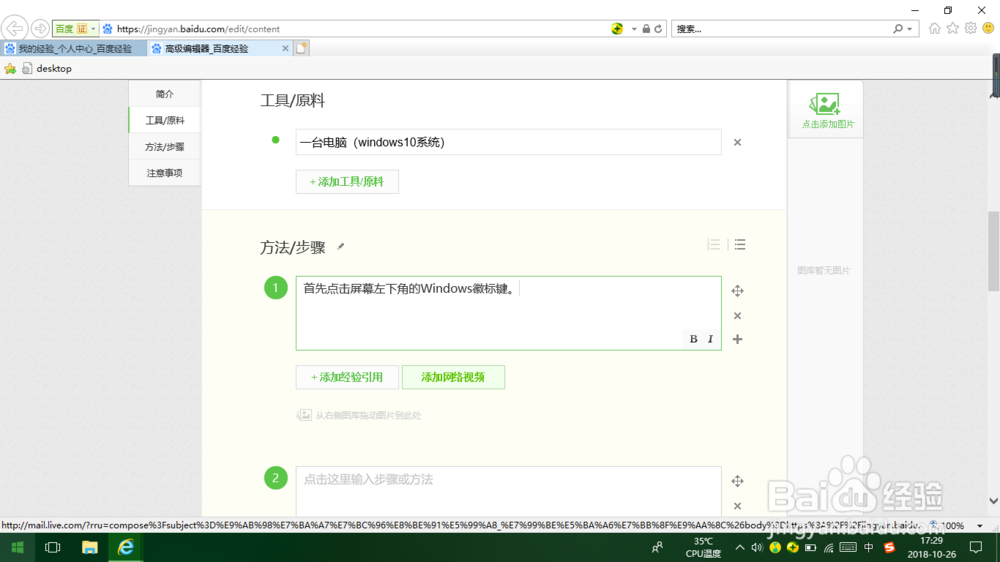
2、向下滑,找到“拼音X”,再点击相机。
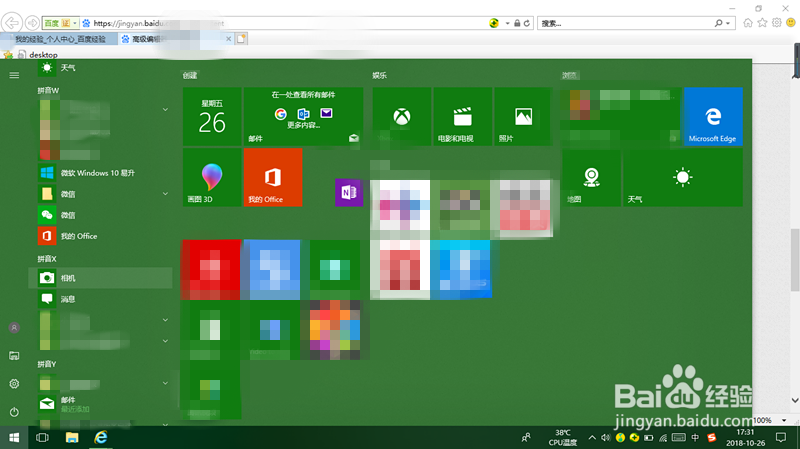
3、打开成功!
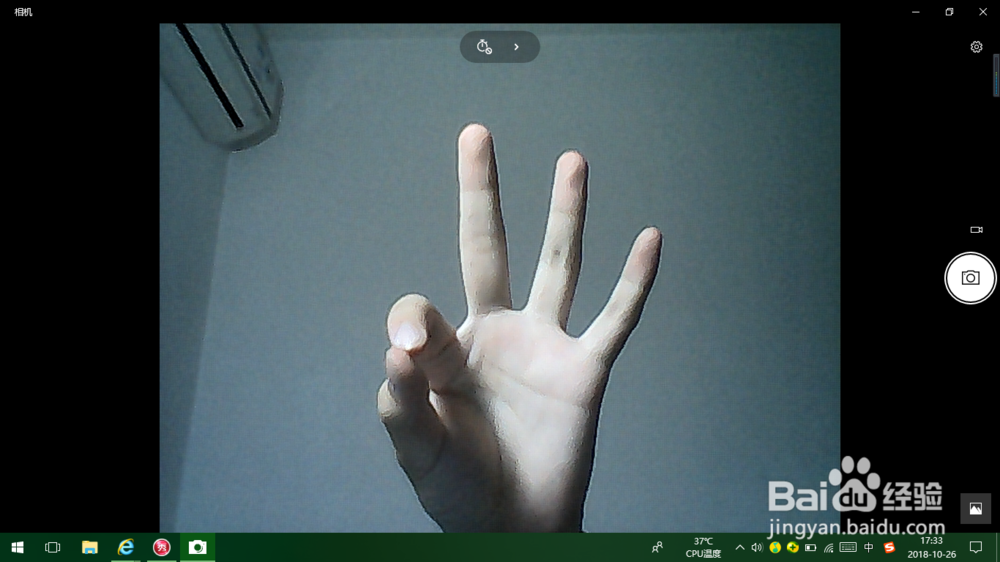
1、点击右侧设置。
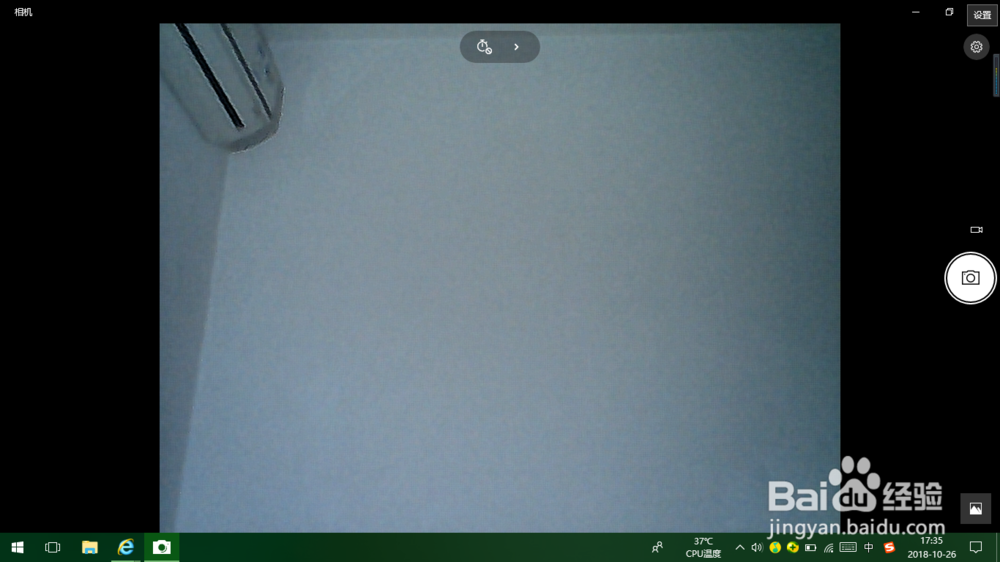
2、启动照片连拍:点击“长按相机按钮时”下方的选择框,再选择“启动照片连拍”即可。
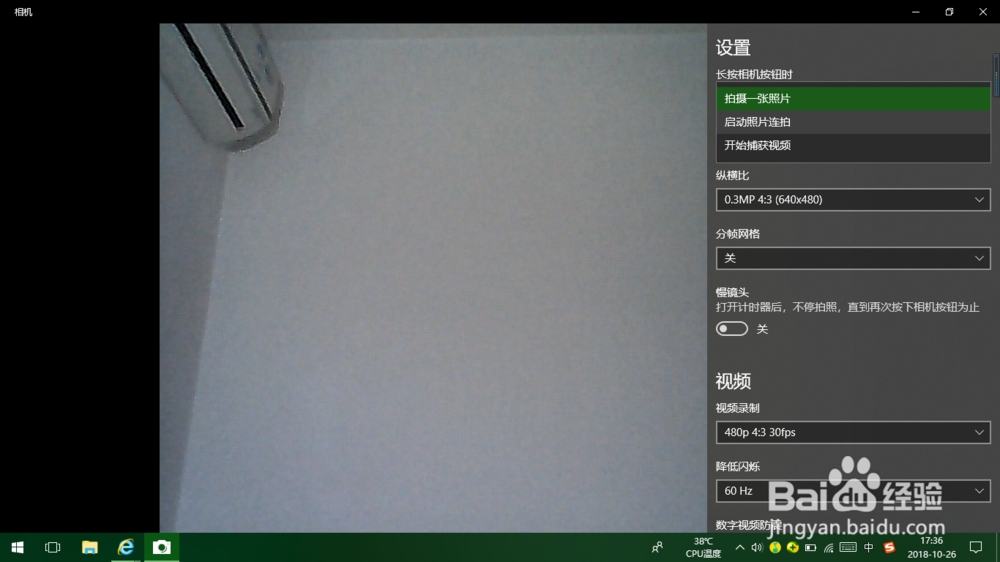
3、调节纵横比:找到“照片”,再点击“纵横比”下方的选择框,选择你所需要的纵横比大小即可。

4、数字视频防震:在“视频”的最下方可以选择是否开启“数字视频防震”。
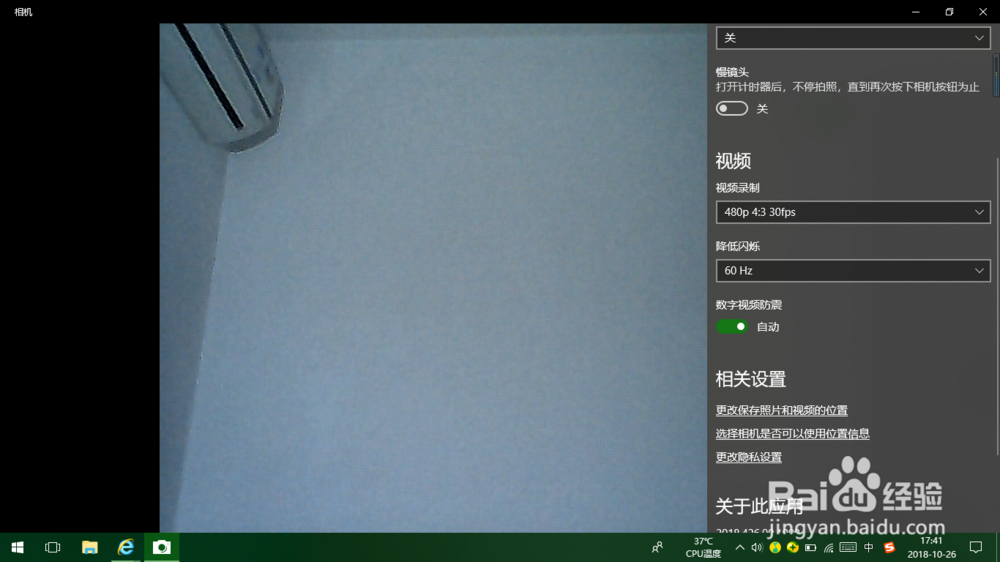
5、亮度:点击屏幕上方计时器图案旁的“>”,再点击中间的亮度,最后在屏幕右侧调节即可。(往上是增加亮度,往下是降低亮度)
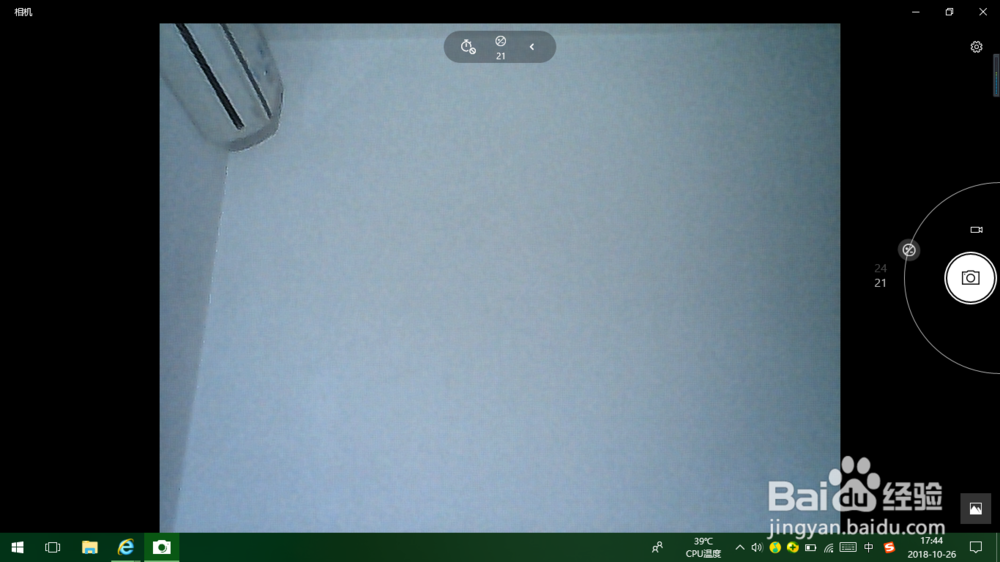
6、计时器:点击屏幕上方计时器图案,点击一次,计时器就会设定为2秒,点击两次,计时器就会设定为5秒,点击三次,计时器就会设定为10秒,点击四次,计时器就会关闭。
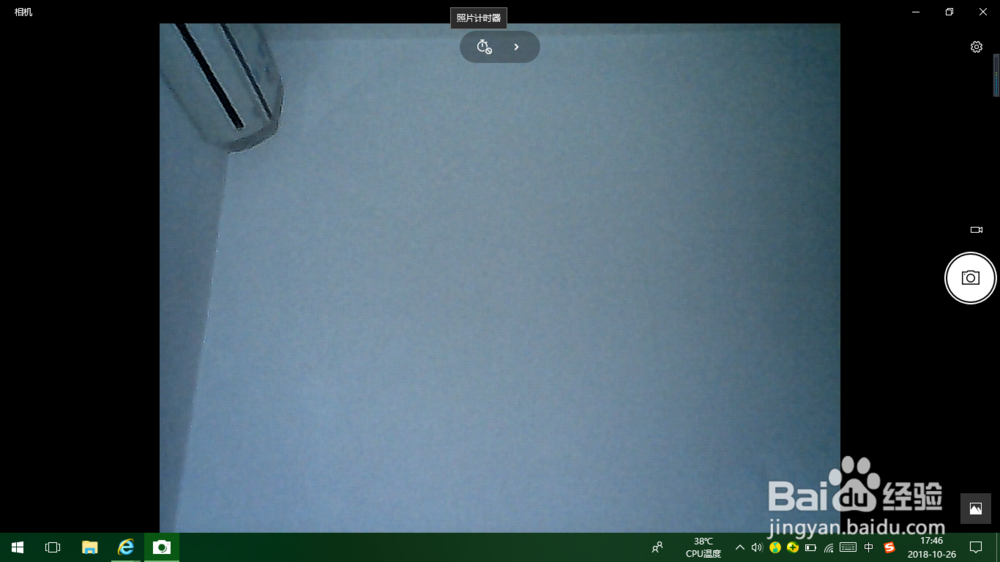
声明:本网站引用、摘录或转载内容仅供网站访问者交流或参考,不代表本站立场,如存在版权或非法内容,请联系站长删除,联系邮箱:site.kefu@qq.com。
阅读量:61
阅读量:48
阅读量:40
阅读量:38
阅读量:20